通用pe工具箱,老毛桃winpe,超级急救盘u盘,雨林木风PE工具箱
做系统启动的工具这个说法是不对的Windows预先安装环境(Microsoft Windows Preinstallation Environment,简称Windows PE也就是说PE是一种系统,换句话说,难道你安装系统就是为了装另一个系统么?你可以理解为一个windows内核的维护用的系统。利用其内部的软件可以做系统。通用PE用起来感升隐觉一般,没什么特别出色的地方,但是他的优点就是兼容性不错。老毛桃就不多说了,属于内核级的,比较稳定,支持的软件多,功能强大,属于元老级的。超级急救U盘怎么说,没什么信模多余的功能,貌似就是为了重做系统而出产的。雨林木风的没怎么用,不过毕竟是雨林木风出产的,我想稳定和功能应该不比老毛桃的差 我一直用的是通用PE 我的上网本第一次做系统就是用的通用PE 做的 就一直没换,个人感觉其还是很滑笑缓不错的。老毛桃么,怎么说呢,用的人很多,意见也不统一,反正就是功能全面。
PE是简称,由:Preinstallation Environment 简称而来,中文名称:预先安装环境由于PE是基于 Windows 内核所以全称:Microsoft Windows Preinstallation Environment 也可镇岩滚以称为 WinPE 或 Windows PE。 其实你可以理解PE是一个简枣启化了的,基于windows内核的简易窗口界面操作系统,他像windows一样易用,可以连接网络,连接视频卡,连接各种设备合来达到维护上的最大便利! 优点:1. PE可由有经验的用户根据自己维护目标的综合要求来定制各种功能封装不同的组件。2. PE的特殊封装方式御余能适应在不同的复杂硬件实现最大可能的兼容。 所以你可以理解不同的PE都是不同的人根据装机维护的需要定制的版本。老毛桃,雨林木风,深山红叶这几个PE都不错!深山红叶的PE以工具全而出名,雨林木风的PE是速度快!但工具少。老毛桃的适中。超级急救盘u盘是后起之秀
我一直用通用PE 。 很长时间了 。 其他的都没试过 。 这个 只是觉得通用PE 比较顺手 。 没别的你要是有兴趣 挨个试试 。 找察大个自己最顺手埋巧的 。 那就是最好的 。败液竖
我只用过雨淋的,别的没有用过
PE是简称,由:Preinstallation Environment 简称而来,中文名称:预先安装环境由于PE是基于 Windows 内核所以全称:Microsoft Windows Preinstallation Environment 也可镇岩滚以称为 WinPE 或 Windows PE。 其实你可以理解PE是一个简枣启化了的,基于windows内核的简易窗口界面操作系统,他像windows一样易用,可以连接网络,连接视频卡,连接各种设备合来达到维护上的最大便利! 优点:1. PE可由有经验的用户根据自己维护目标的综合要求来定制各种功能封装不同的组件。2. PE的特殊封装方式御余能适应在不同的复杂硬件实现最大可能的兼容。 所以你可以理解不同的PE都是不同的人根据装机维护的需要定制的版本。老毛桃,雨林木风,深山红叶这几个PE都不错!深山红叶的PE以工具全而出名,雨林木风的PE是速度快!但工具少。老毛桃的适中。超级急救盘u盘是后起之秀
我一直用通用PE 。 很长时间了 。 其他的都没试过 。 这个 只是觉得通用PE 比较顺手 。 没别的你要是有兴趣 挨个试试 。 找察大个自己最顺手埋巧的 。 那就是最好的 。败液竖
我只用过雨淋的,别的没有用过

电脑管理员密码忘记了怎么办,进不去看
电脑管理员密码忘记了的解决方法如下: 一、重装电脑系统,彻底解决这个问题。二、利用第三方软件来清除开机密码。以PE工具箱为例,操作步骤如下:1、下载最新版的通用PE工具箱将u盘制作成启动盘,2、接着重启连续按热键进入到bios系统下,设置u盘为第一启动,保存重启;3、重启后会进入通用PE工具箱的选择界面,选择第八个“运行Windows登陆密码破解菜单”;4、接着选择 “01 清除windows登录密码(修改密码)”;5、输入“1”然后回车;6、输入“0”然后回车(通常第一个是C盘,后面的是依次排列的);7、等待搜索完成;8、输入要修改密码账号的数字序号,例如0为administrator; 9、输入y保存后,按esc退出后拔出U盘后重启即可。
方法一: 1.在开机启动XP,当看到"正在启动WINDOWS XP"的提示界面的时候,按"F8"键调出系统启动选择菜单,选择"带命令执行的安全模式". 2.当停止运行的时候,会列出Administrator和其他用户的选择菜单(本例其他用户以XP01为例),选择Adminstrator和回车,进入命令模式. 3.键入命令:net user XP01 1234/add 这是更改该用户密码的命令,"1234"就是更改后的新密码,如果键入的用户不存在XP02,那么系统会自动添加这个用户. 4.另外还可以使用"net localgroup administrator xp01/add"命令把XP01这个用户升级为超级用户,既拥有所有权限. 5.最后一步,就是重新启动计算机,在登陆窗口中输入刚刚更改的新密码便可以成功登陆了. 方法二: 还有更简单的,就是在出现输入密码对话框时连续按2次ctrl+alt+delete 就会出现输入用户名的对话框,这时只要输入administrator 无需密码就可以进入了,如果这样没用那就是管理员设置了密码,上述方法也没有用,无法进入命令提示模式。除非制作启动盘。 方法三: 在看到两位网友的参考方法后在实践中我总结出第三个方法。 1、重启机器,用”F8“键调出系统启动选择菜单,选择第一项,进入安全模式。 2、由安全模式进入帐户,在管理员组新建一用户。 3、利用该用户帐号你就可以不必要再去想原来忘记的密码而继续使用电脑了。 不过这个方法不是破解密码的方法,只能是你在需要用电脑而无法进入电脑的情况下帮帮你哟。
你在其他电脑从网上下载个大白菜U盘装机,然后就把U盘插入重新启动机器,点击ESC、F2、F1、F12这几个键子其中一个(根据自己的电脑不同),就可以进入U盘了,然后其中就有破解密码进入系统和直接进入系统了。
用pe破密码
方法一: 1.在开机启动XP,当看到"正在启动WINDOWS XP"的提示界面的时候,按"F8"键调出系统启动选择菜单,选择"带命令执行的安全模式". 2.当停止运行的时候,会列出Administrator和其他用户的选择菜单(本例其他用户以XP01为例),选择Adminstrator和回车,进入命令模式. 3.键入命令:net user XP01 1234/add 这是更改该用户密码的命令,"1234"就是更改后的新密码,如果键入的用户不存在XP02,那么系统会自动添加这个用户. 4.另外还可以使用"net localgroup administrator xp01/add"命令把XP01这个用户升级为超级用户,既拥有所有权限. 5.最后一步,就是重新启动计算机,在登陆窗口中输入刚刚更改的新密码便可以成功登陆了. 方法二: 还有更简单的,就是在出现输入密码对话框时连续按2次ctrl+alt+delete 就会出现输入用户名的对话框,这时只要输入administrator 无需密码就可以进入了,如果这样没用那就是管理员设置了密码,上述方法也没有用,无法进入命令提示模式。除非制作启动盘。 方法三: 在看到两位网友的参考方法后在实践中我总结出第三个方法。 1、重启机器,用”F8“键调出系统启动选择菜单,选择第一项,进入安全模式。 2、由安全模式进入帐户,在管理员组新建一用户。 3、利用该用户帐号你就可以不必要再去想原来忘记的密码而继续使用电脑了。 不过这个方法不是破解密码的方法,只能是你在需要用电脑而无法进入电脑的情况下帮帮你哟。
你在其他电脑从网上下载个大白菜U盘装机,然后就把U盘插入重新启动机器,点击ESC、F2、F1、F12这几个键子其中一个(根据自己的电脑不同),就可以进入U盘了,然后其中就有破解密码进入系统和直接进入系统了。
用pe破密码
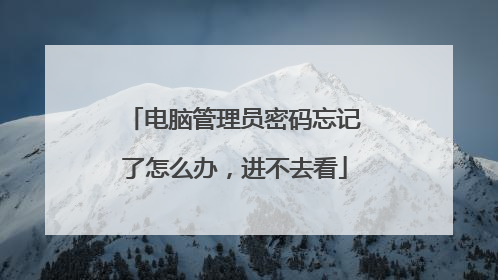
使用Winpe如何安装系统?
您好?供您参考:所需操作需要电脑、主板、硬件的支持。 一、大白菜超级U盘启动盘制作工具 V4.4 傻瓜式U盘装系统下载安装建议您有时间到网上查询下载,请您把括号里的内容复制粘贴到网页。( 大白菜U盘启动盘制作工具)。我下载的是( 大白菜超级U盘启动盘制作工具 V4.4 傻瓜式U盘装系统 )软件大小:139.73MB.更新时间:2012-04-25文件存放在c盘以外的盘符。u盘容量可选用8G或16G,或根据使用要求选择容量。我用的是8GU盘。打开电脑插入u盘,将u盘所有文件、照片转移到电脑硬盘储存。右键单击好压zip压缩文件,点击解压到当前文件夹。双击大白菜超级u盘应用程序出现:欢迎使用“大白菜超级u盘启动盘制作工具v4.4"安装向导。点击下一步,出现目标文件夹,点击浏览,找到u盘点击选中,点击确定。出现选择组件界面,把创建开始菜单对勾点击去掉。点击安装。出现正在完成“大白菜超级u盘启动盘制作工具V4.4”安装向导 界面,点击完成。出现大白菜装机界面它已选择好u盘(7.45G),模式可选择USB-HDD点击一键制作USB启动盘,出现大白菜u盘启动界面,提示本操作将破坏u盘原有数据,且不可恢复。。。点击确定。二、通用PE3.3安装通用PE3.3的安装,首先下载通用PE3.3,有时间您可以将括号里的内容复制粘贴到网页( 通用PE3.3下载 )。下载文件存放在c盘以外的盘符。u盘容量可选用4G以上比较适宜或根据使用要求选择容量。打开电脑插入u盘,将u盘所有文件、照片转移到电脑硬盘储存。双击TOnPE-V3.3.exe,出现安装界面,点击下一步、出现(如何安装本工具箱)点击知道了,出现亲,把“通用PE工具箱”安装到哪里呢?点击制作可启动U盘。点击下一步、出现亲,制作“通用PE工具箱”的U盘启动么?请选择要写入U盘:(U盘已在那里显示)格式化U盘,文件系统:FAT32 原生格式:USB-HDD点击制作提示亲,即将开始制作可启动U盘咯。............点击确定、亲,通用PE工具箱完成安装啦.........点击完成。(返回我的电脑或计算机,双击U盘查看为空,系统已被隐藏。)三、通用PE工具箱Win8内核菊花预览版,体积小,超漂亮,绝佳的Win8pe体验安装方法通用PE工具箱Win8内核菊花预览版安装,有时间您可以将括号里的内容复制粘贴到网页。( 通用PE工具箱Win8内核菊花预览版,体积小,超漂亮,绝佳的Win8pe体验 )下载。下载文件存放在c盘以外的盘符。u盘容量可选用4G以上比较适宜,或根据使用要求选择U盘容量。打开电脑插入u盘,将u盘所有文件、照片转移到电脑硬盘储存。找到文件,双击TOnPE-V0.1.exe,出现安装界面,点击下一步、出现(如何安装本工具箱)点击知道了,出现亲,把“通用PE工具箱”安装到哪里呢?点击制作可启动U盘。点击选好了、出现亲,制作“通用PE工具箱”的U盘启动么?请选择要写入U盘:(U盘已在那里显示)格式化U盘,文件系统:FAT32 原生格式:USB-HDD点击制作,提示亲,即将开始制作可启动U盘咯。............点击确定、亲,通用PE工具箱完成安装啦.........点击完成。(返回我的电脑或计算机,双击U盘查看为空,系统已被隐藏。)四、对硬盘进行分区或重新分区方法U盘启动后双击分区工具DISKGENIUS图标,把鼠标移动到界面左上角硬盘(D),向下查找快速分区(F6)点击。出现快速分区界面,您可以选择您心仪的分区数目点击。(建议分区越少越好)例如选择3个分区,点击3个分区,您会看到界面右侧为您提供的3个参考数据。比如我的硬盘250GB它给出:1 NTFS 25GB2 NTFS 104GB3 NTFS 104GB如果您需要更改某分区内数字,可对右侧数字进行更改。比如C盘安装XP系统需要25GB空间,WIN7系统可调整到40~50GB空间,例如3个分区最多可更改两个盘符数字,留下一个盘符数字,分区软件会自动为我们更改。您可以根据操作系统格式的要求,调整对应的格式即可。WIN7系统需要NTFS格式。调整结束后。点击确定它会为我们自动格式化全部磁盘。操作完毕关闭界面。进行操作系统的安装或进行所需操作。五、U盘安装GHOST、XPSP3、WINDOWS7操作系统备份与还原U盘PE系统启动后,双击虚拟光驱图标,点击装载,点击浏览,(通用pe3.3需要点击k左边的按钮)点击计算机,点击U盘或硬盘,找到系统文件点击,点击打开,点击确定,点击界面最小化。点击一键备份、还原图标,点击高级模式,点击浏览,点击虚拟光驱(A)WINXP、GHO或win7-装机版双击,点击windows.gho 点击打开,点击(备份系统需要备份在C盘以外的盘符单系统)还原,选中C盘,点击恢复选择的分区,出现真的要恢复C:(1:1)吗?点击是(Y),开始复制,复制完毕,关闭界面,点击开始,点击关机界面出现重新启动,点击确定,拔除U盘,系统会自动为我们按装 。稍等片刻一个崭新的系统界面就会出现在我们的面前。祝您成功。以上是我用通用PE3.3为您演示安装。(安装方法适用于通用PE1.951.96.大白菜超级V4.4、杏雨梨云、通用PE3.3、通用PE工具箱Win8内核菊花预览版,体积小,超漂亮,绝佳的Win8pe体验等U盘PE系统)更多详情还需百度查询。 谢谢您的提问。
把PE启动盘插到usb口上开机设置usb启动当近入开机界面你一看就知该怎么操作了 接下来就是找到你事先复制到你的PE盘里的系统程序点击安装到第一分区以后就与光驱安装一样操作就ok了
把PE启动盘插到usb口上开机设置usb启动当近入开机界面你一看就知该怎么操作了 接下来就是找到你事先复制到你的PE盘里的系统程序点击安装到第一分区以后就与光驱安装一样操作就ok了

如何使用通用pe工具箱破解开机密码
尊敬的用户您好,如果忘记了密码可以通过以下方式进行操作。 电脑开机密码是分两种密码,第一种是超级管理员密码,第二种是BIOS密码,第一种密码破解想对来说简单,第二种麻烦一点第一种:破解超级管理员密码一般都是用暴力破解,用第三方启动来清除,推荐用U盘做个启动,也可以用系统盘,很简单的可以去下电脑点一键就可以做好了,然后把U盘插进去重启,在BIOS里面设置U盘启动,或者用一键启动一般按F12或者F2还有F8每个人电脑不同。选择好U盘启动后,进去选择运行windows登录密码破解,进去之后查找C盘的密码文件,原后进行选择0之后确定再选择Y确定,最好是0123都清除一下第二种方法:让谁也不知道你登录过他的电脑,包括他自己(呵呵),跟上面的启动一样选择U盘启动或者用系统盘启动winPE模式根据你的系统来选择。然后打开C盘下windows目录下的system32目录下的config配置文件里面的SAM就登陆密码文件,把你电脑没密码的文件复制一份到你的U盘,(注意系统要一样)用同样的方法把去把他的密码文件复制一份到你的U盘(用于你破解后不让他知道再把复制回去还是他的密码),然后用你电脑的密码文件覆盖一下,重启就密码了,用完之后用上面的方法把他的密码文件复制回去就行了。 BIOS密码:如果设置了BIOS密码就只能取出主板电池,把电池放一下电,然后装回去就破解了。
电脑小技巧第6期——用U盘PE工具破解开机密码
乌龙寺技术站,里面有破解工具
电脑小技巧第6期——用U盘PE工具破解开机密码
乌龙寺技术站,里面有破解工具
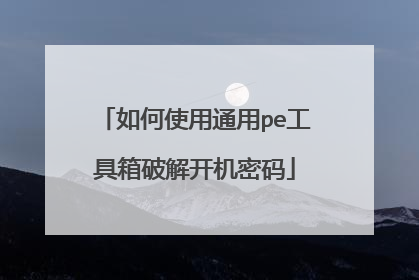
win03pe win7pe等各种的winpe版本,到底各有什么特点,那种版本的使用效果最好
您好?供您参考:03PE是XP内核、WIN7PE是WIN7内核、WIN8PE是WIN8内核。 网上PE免费的很多。都是免费的午餐至于哪个版本使用效果最好,还需要您自己去尝试、欣赏。最主要的还要看个人驾驭能力等等,在这里尽量不要评价好一些。下面把我新写的几种PE版本安装方法请您看一下。有的已经下载还没有安装。一、通用PE工具箱Win8内核菊花预览版,体积小,超漂亮,绝佳的Win8pe体验安装方法您好?供您参考:今天我和您共同学习通用PE工具箱Win8内核菊花预览版安装,有时间您可以将括号里的内容复制粘贴到网页。( 通用PE工具箱Win8内核菊花预览版,体积小,超漂亮,绝佳的Win8pe体验 )下载。下载文件存放在c盘以外的盘符。u盘容量可选用4G以上比较适宜,或根据使用要求选择U盘容量。打开电脑插入u盘,将u盘所有文件、照片转移到电脑硬盘储存。找到文件,双击TOnPE-V0.1.exe,出现安装界面,点击下一步、出现(如何安装本工具箱)点击知道了,出现亲,把“通用PE工具箱”安装到哪里呢?点击制作可启动U盘。点击选好了、出现亲,制作“通用PE工具箱”的U盘启动么?请选择要写入U盘:(U盘已在那里显示)格式化U盘,文件系统:FAT32 原生格式:USB-HDD点击制作,提示亲,即将开始制作可启动U盘咯。............点击确定、亲,通用PE工具箱完成安装啦.........点击完成。(返回我的电脑或计算机,双击U盘查看为空,系统已被隐藏。)祝您顺利。二、杏雨梨云Win8一键装机环境.7z您好?供您参考:今天我和您共同学习杏雨梨云Win8一键装机环境.7z的安装,首先下载杏雨梨云Win8一键装机环境.7z有时间您可以将括号里的内容复制粘贴到网页( 迅雷快传 - 杏雨梨云Win8一键装机环境 等文件 下载 )。200.57MB.(另一款ISO格式192.76MB)下载文件存放在c盘以外的盘符。u盘容量可选用4G以上比较适宜或根据使用要求选择容量。打开电脑插入u盘,将u盘所有文件、照片转移到电脑硬盘储存。找到杏雨梨云Win8一键装机环境.7z文件右键解压到当前文件夹 双击install-a.exe。出现安装界面,(U盘已在那里显示)全新安装(全盘被格式化)USB-HDD-FAT32点击安装、出现警告!磁盘....是否继续界面点击是(Y).提示:系统已安装到磁盘点击确定。关闭安装界面。(返回我的电脑或计算机,双击U盘查看为空,系统已被隐藏。)祝您顺利。上面是WIN8内核、下面是WIN7内核。三、通用PE3.3安装您好?供您参考:今天我和您共同学习通用PE3.3的安装,首先下载通用PE3.3,有时间您可以将括号里的内容复制粘贴到网页( 通用PE3.3下载 )。下载文件存放在c盘以外的盘符。u盘容量可选用4G以上比较适宜或根据使用要求选择容量。打开电脑插入u盘,将u盘所有文件、照片转移到电脑硬盘储存。双击TOnPE-V3.3.exe,出现安装界面,点击下一步、出现(如何安装本工具箱)点击知道了,出现亲,把“通用PE工具箱”安装到哪里呢?点击制作可启动U盘。点击下一步、出现亲,制作“通用PE工具箱”的U盘启动么?请选择要写入U盘:(U盘已在那里显示)格式化U盘,文件系统:FAT32 原生格式:USB-HDD点击制作提示亲,即将开始制作可启动U盘咯。............点击确定、亲,通用PE工具箱完成安装啦.........点击完成。(返回我的电脑或计算机,双击U盘查看为空,系统已被隐藏。)祝您顺利。四、大白菜超级U盘启动盘制作工具 V4.4 傻瓜式U盘装系统下载安装您好?供您参考:建议您有时间到网上查询下载,请您把括号里的内容复制粘贴到网页。( 大白菜U盘启动盘制作工具)。我下载的是( 大白菜超级U盘启动盘制作工具 V4.4 傻瓜式U盘装系统 )软件大小:139.73MB.更新时间:2012-04-25文件存放在c盘以外的盘符。u盘容量可选用8G或16G,或根据使用要求选择容量。我用的是8GU盘。打开电脑插入u盘,将u盘所有文件、照片转移到电脑硬盘储存。右键单击好压zip压缩文件,点击解压到当前文件夹。双击大白菜超级u盘应用程序出现:欢迎使用“大白菜超级u盘启动盘制作工具v4.4"安装向导。点击下一步,出现目标文件夹,点击浏览,找到u盘点击选中,点击确定。出现选择组件界面,把创建开始菜单对勾点击去掉。点击安装。出现正在完成“大白菜超级u盘启动盘制作工具V4.4”安装向导 界面,点击完成。出现大白菜装机界面它已选择好u盘(7.45G),模式可选择USB-HDD点击一键制作USB启动盘,出现大白菜u盘启动界面,提示本操作将破坏u盘原有数据,且不可恢复。。。点击确定。出现大白菜u盘启动界面,恭喜你,制作完成!点击确定。到此安装结束关闭界面。2003XP内核有很多,想必大家都使用过在这里就不多说啦。 谢谢您的提问。
目前比较流行的PE,基本都是Server2003+Win8或Win10(PE版本就是操作系统的内核,可以看成一个极度精简的系统,只保留能让系统启动起来的最基本的部分,其他功能全部删除) 除了内核,还有启动方式,MBR+UEFI,所以知名的PE都是三分区双启动(这个三言两语说不清楚,需要你自己百度学习),MBR一般做XP、Win7系统,UEFI一般做Win8、Win10系统。Win7相比Win8、Win10来说功能弱,驱动支持也差,夹在中间,高不成低不就,所以很少见。XP的PE现在基本被淘汰,因为Server2003作为服务器系统,稳定性和功能性是胜过XP的,除了那些多年不更新的小众老旧PE,现在都是2003了。Server2003主要面向老电脑,比如2010年以前的,主要用来装XP系统,体积小巧,简单实用,最成熟稳定,不要觉得过时,很多企业工厂还是有很多的,比如ATM提款机。Win8跟Win10用来做Win7到Win10的系统,主要面向2010年之后生产的电脑,一般都是做Win7系统,因为到现在还是有很多人抵触Win10的界面,尤其是企业,更换系统很保守。 近两年的新电脑多半都是Win10,七代酷睿还能装Win7,八代之后因为驱动问题(业界目前还没有有效的解决办法),只能装Win10了。
首先win03pe win7pe 只是别称,应该这样分类。 目前WINPE一共有4个版本。即PE1.x,PE2.0,PE3.0,PE4.0。其中PE1.x基于Windows XP和2003,它的体积小巧,GUI界面最小可以不超过20M,而且我们可以通过扩展增强它的功能。具体的版本是这样划分的:1.0:基于最初的Microsoft Windows XP Professional。1.1:基于Microsoft Windows XP Professional 含Service Pack 1 (SP1)。1.2:基于Microsoft Windows Server 2003。1.5(2004):基于Microsoft Windows XP Professional 含Service Pack 2 (SP2)。1.6(2005):基于Microsoft Windows Server 2003 含Service Pack 1 (SP1)。2.1 基于Microsoft Windows Vista 和Microsoft Windows Server 2008 含Service Pack 1(SP1)2.2 基于Microsoft Windows Vista 和Microsoft Windows Server 2008 含Service Pack 2(SP2)3.0基于Windows 7,它的功能比PE1.X要强大一些,尤其是对新电脑的支持以及USB3.0接口的支持要比PE1.X好,但同时它的体积要比PE1.X大,启动所需要的内存也更多。3.1 基于Microsoft Windows 7 SP1。4.0则基于最新的Windows 8。原生支持USB3.0,对新电脑的支持比较好。X64版本的支持UEFI启动。不过目前的WIN8PE大部分采用的是WIN7PE的开始菜单。采用 WIN8原生SHELL的PE目前只有南狮王的WIN8PE,而且该WIN8PE已经有支持触摸的功能了,这是其他WIN8PE所不具备的。 至于哪个版本比较好,具体应该是看机器自身配置高低来决定的。就比如低版本PE进不去电脑的时候,用更高级版本pe的就能进入。不同的PE功能都大同小异,只是一些具体功能页面与显示不大一样。选择适合自己,觉得用得顺手的就是最好的。
都差不多,一般机器都一样用,只是有的机器兼容其中之一好一些。
目前比较流行的PE,基本都是Server2003+Win8或Win10(PE版本就是操作系统的内核,可以看成一个极度精简的系统,只保留能让系统启动起来的最基本的部分,其他功能全部删除) 除了内核,还有启动方式,MBR+UEFI,所以知名的PE都是三分区双启动(这个三言两语说不清楚,需要你自己百度学习),MBR一般做XP、Win7系统,UEFI一般做Win8、Win10系统。Win7相比Win8、Win10来说功能弱,驱动支持也差,夹在中间,高不成低不就,所以很少见。XP的PE现在基本被淘汰,因为Server2003作为服务器系统,稳定性和功能性是胜过XP的,除了那些多年不更新的小众老旧PE,现在都是2003了。Server2003主要面向老电脑,比如2010年以前的,主要用来装XP系统,体积小巧,简单实用,最成熟稳定,不要觉得过时,很多企业工厂还是有很多的,比如ATM提款机。Win8跟Win10用来做Win7到Win10的系统,主要面向2010年之后生产的电脑,一般都是做Win7系统,因为到现在还是有很多人抵触Win10的界面,尤其是企业,更换系统很保守。 近两年的新电脑多半都是Win10,七代酷睿还能装Win7,八代之后因为驱动问题(业界目前还没有有效的解决办法),只能装Win10了。
首先win03pe win7pe 只是别称,应该这样分类。 目前WINPE一共有4个版本。即PE1.x,PE2.0,PE3.0,PE4.0。其中PE1.x基于Windows XP和2003,它的体积小巧,GUI界面最小可以不超过20M,而且我们可以通过扩展增强它的功能。具体的版本是这样划分的:1.0:基于最初的Microsoft Windows XP Professional。1.1:基于Microsoft Windows XP Professional 含Service Pack 1 (SP1)。1.2:基于Microsoft Windows Server 2003。1.5(2004):基于Microsoft Windows XP Professional 含Service Pack 2 (SP2)。1.6(2005):基于Microsoft Windows Server 2003 含Service Pack 1 (SP1)。2.1 基于Microsoft Windows Vista 和Microsoft Windows Server 2008 含Service Pack 1(SP1)2.2 基于Microsoft Windows Vista 和Microsoft Windows Server 2008 含Service Pack 2(SP2)3.0基于Windows 7,它的功能比PE1.X要强大一些,尤其是对新电脑的支持以及USB3.0接口的支持要比PE1.X好,但同时它的体积要比PE1.X大,启动所需要的内存也更多。3.1 基于Microsoft Windows 7 SP1。4.0则基于最新的Windows 8。原生支持USB3.0,对新电脑的支持比较好。X64版本的支持UEFI启动。不过目前的WIN8PE大部分采用的是WIN7PE的开始菜单。采用 WIN8原生SHELL的PE目前只有南狮王的WIN8PE,而且该WIN8PE已经有支持触摸的功能了,这是其他WIN8PE所不具备的。 至于哪个版本比较好,具体应该是看机器自身配置高低来决定的。就比如低版本PE进不去电脑的时候,用更高级版本pe的就能进入。不同的PE功能都大同小异,只是一些具体功能页面与显示不大一样。选择适合自己,觉得用得顺手的就是最好的。
都差不多,一般机器都一样用,只是有的机器兼容其中之一好一些。

